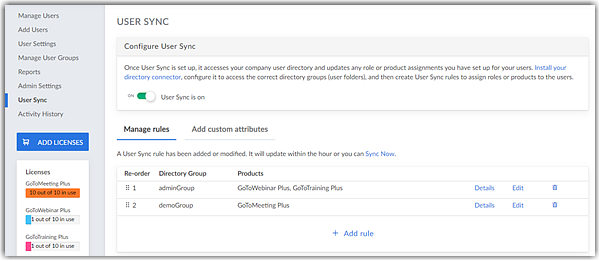Schritt Nr. 5: Aktivieren und Ausführen der Benutzersynchronisierung
Sobald Sie Ihre Regeln und deren Priorisierung eingerichtet haben, können Sie die Benutzersynchronisierung ausführen.
Die folgenden Schritte werden auf der Website
Klassisches Admin-Portal durchgeführt.
Results: Sie haben die Benutzersynchronisierung aktiviert, die die GoTo Produktanwendungen auf der Grundlage Ihrer Regeln und Prioritäten für Ihre Benutzergruppen bereitstellt.